打开文件安全警告(win10打开文件安全警告),Windows10是微软公司推出的一种新的操作系统。许多朋友把他们的电脑升级到最新的win10系统。但是,毕竟使用新系统会或多或少出现一些故障,比如打开文件安全警告,到底是怎么回事?如何关闭它?下面小编就来介绍一下win10打开文件安全警告的解决方案。,说明:Win10打开文件出现安全警告如何关闭,这是小编在刷网页时看到用户在讨论的一个问题,所以今天小编来告诉大家关于Win10打开文件出现安全警告的解决方案。,方法一,1,首先,按下“win+R”组合键,打开运行,输入“gpedit.msc”命令,接着按下回车键。如图下所示;,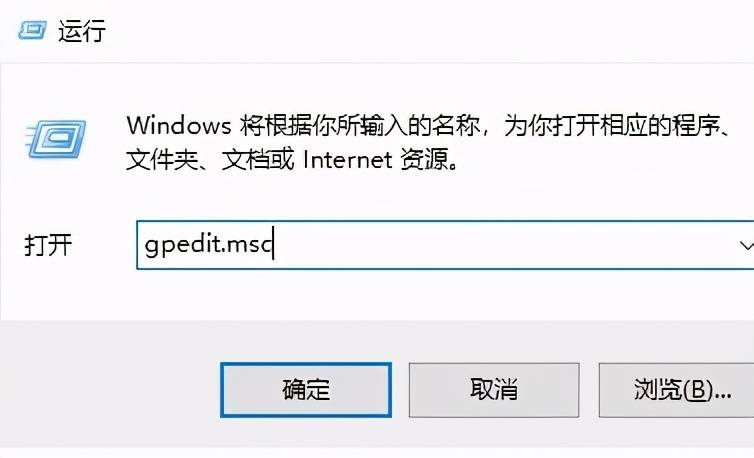 ,
,
,2,在本地策略编辑器页面中,依次点击用户配置——>管理模版——>windows组件,如图下所示;,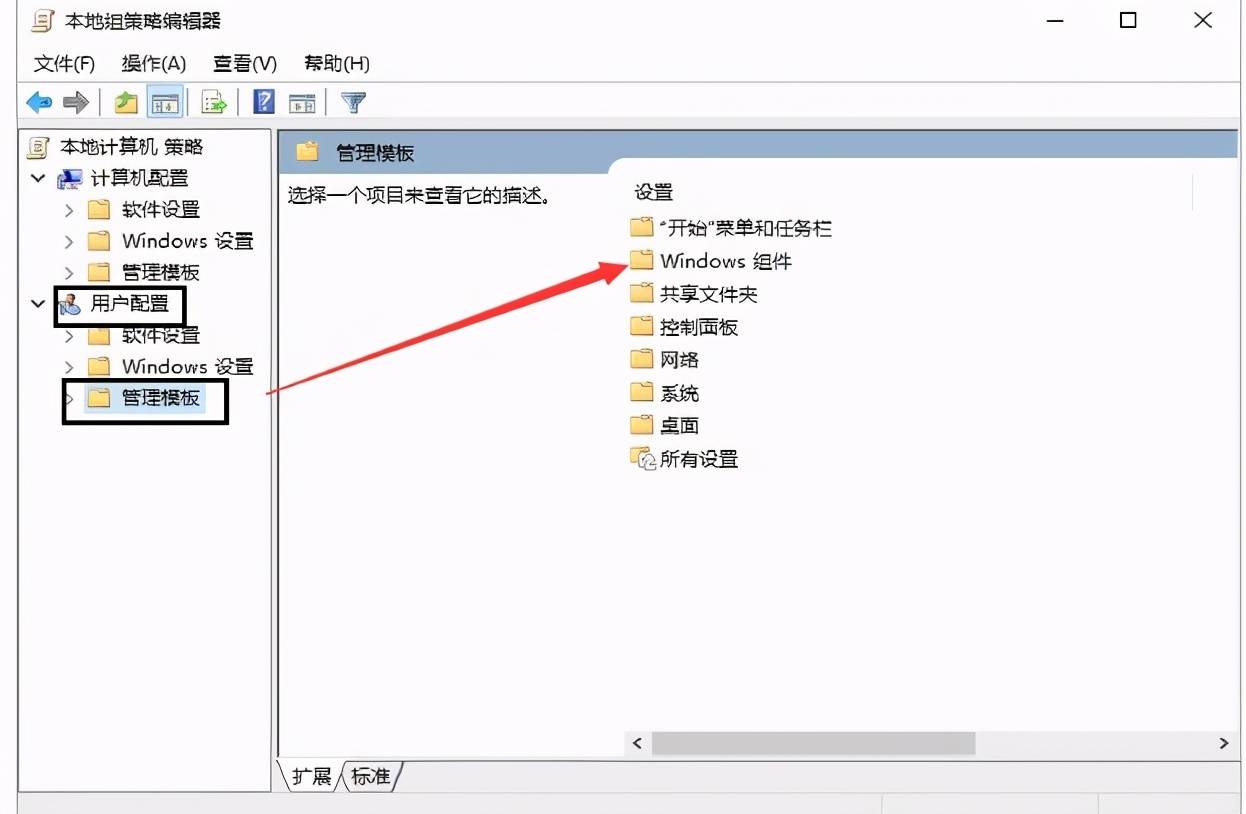 ,
,
,3,接着百思特网在windows组件中下拉找到百思特网“附件管理器”点百思特网击打开,如图下所示;,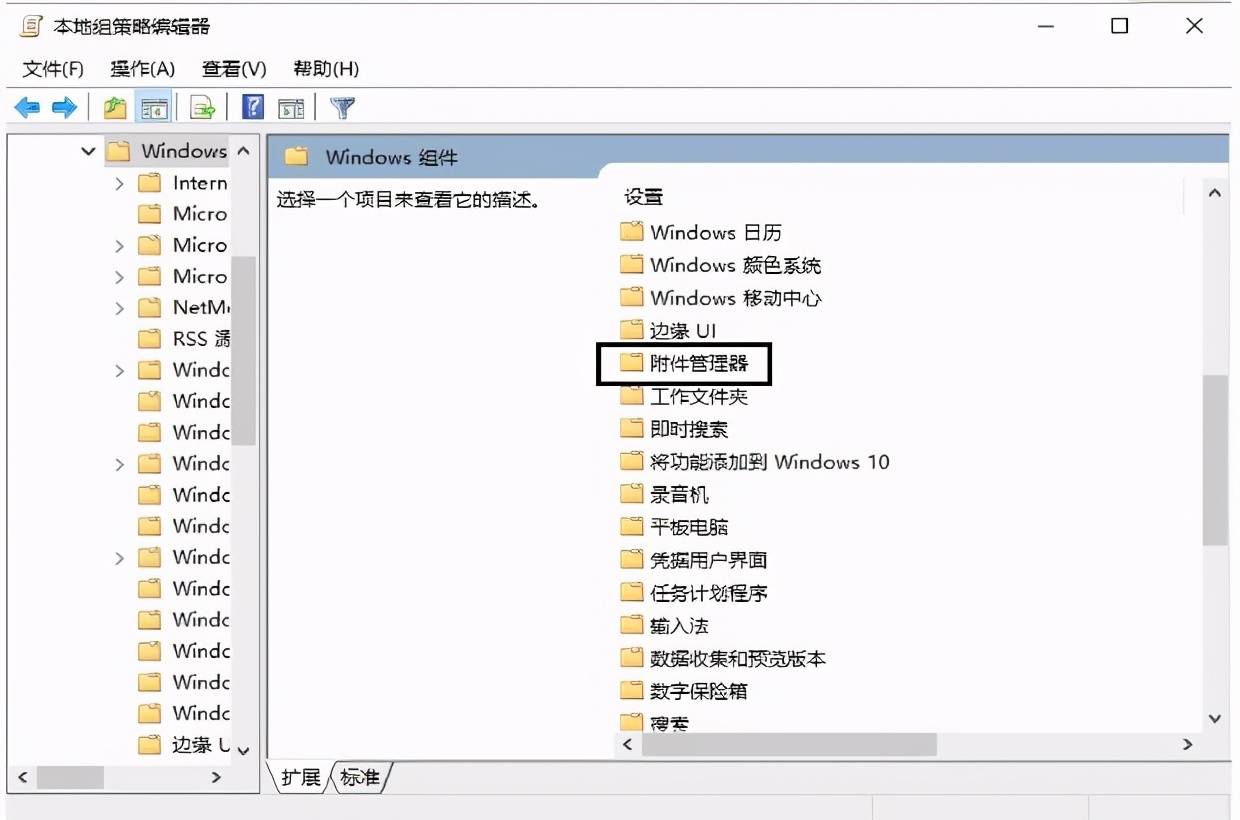 ,
,
,4、点击附件管理器,打开“包含中等风险文件类型列表”,如下图所示;,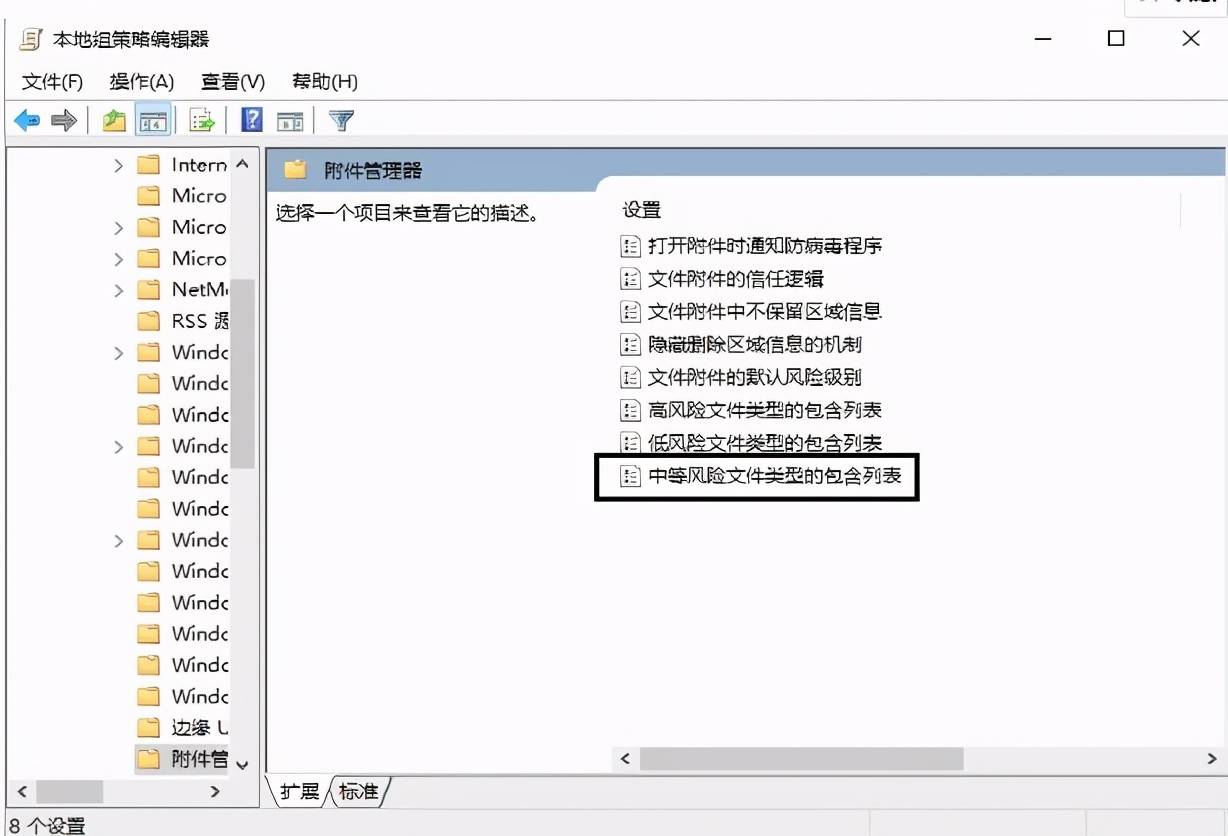 ,
,
,5,最后在窗口左侧的“已启用”的前面打上勾勾,在选项中输入常用的文件扩展名,点击确定,如图下所示;,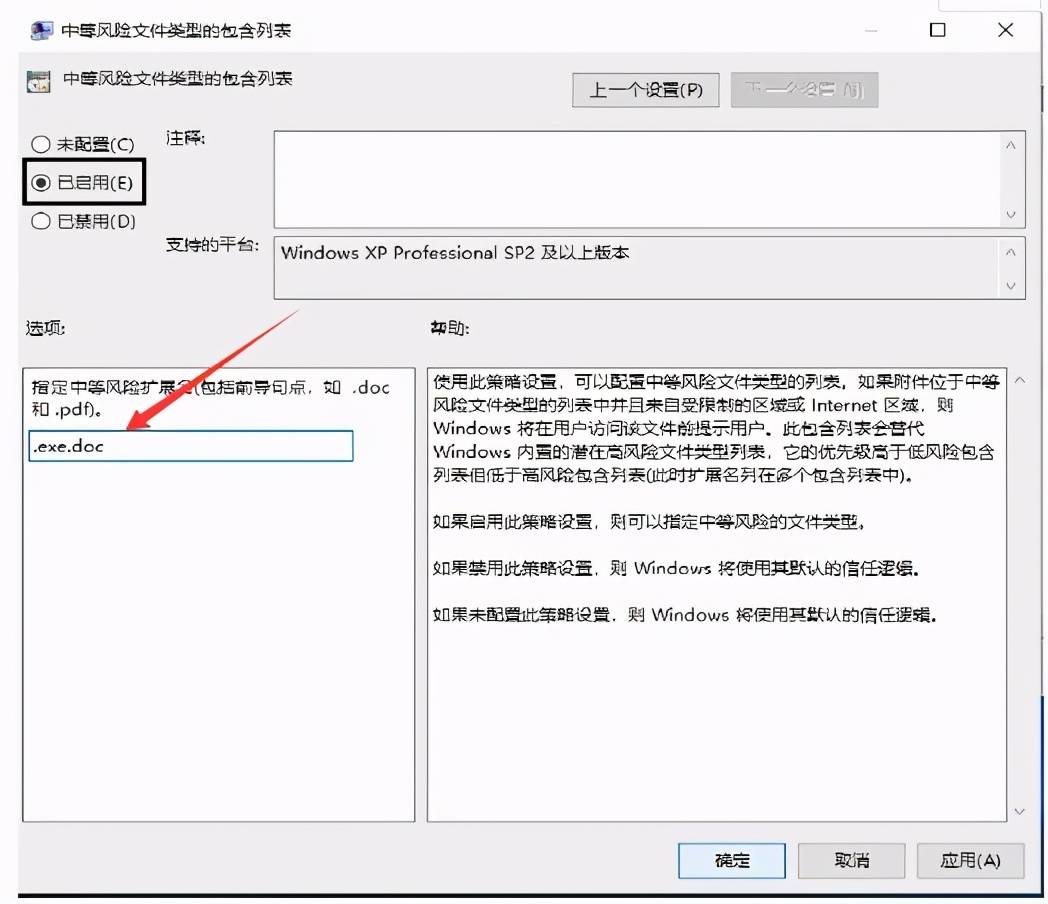 ,
,
,方法二,1,鼠标右键点击开始按钮,选择“运行”,打开运行窗口后输入“services.msc”点击确定,如图下所示;,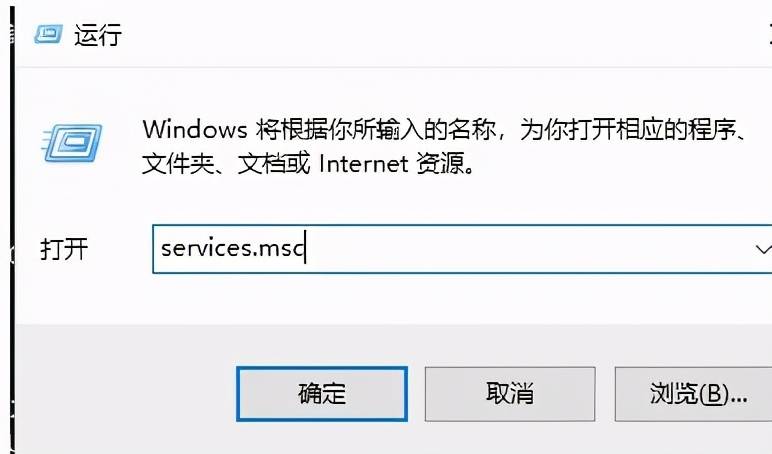 ,
,
,2,在服务页面中下滑找到“Security Center服务项”双击打开,如图下所示,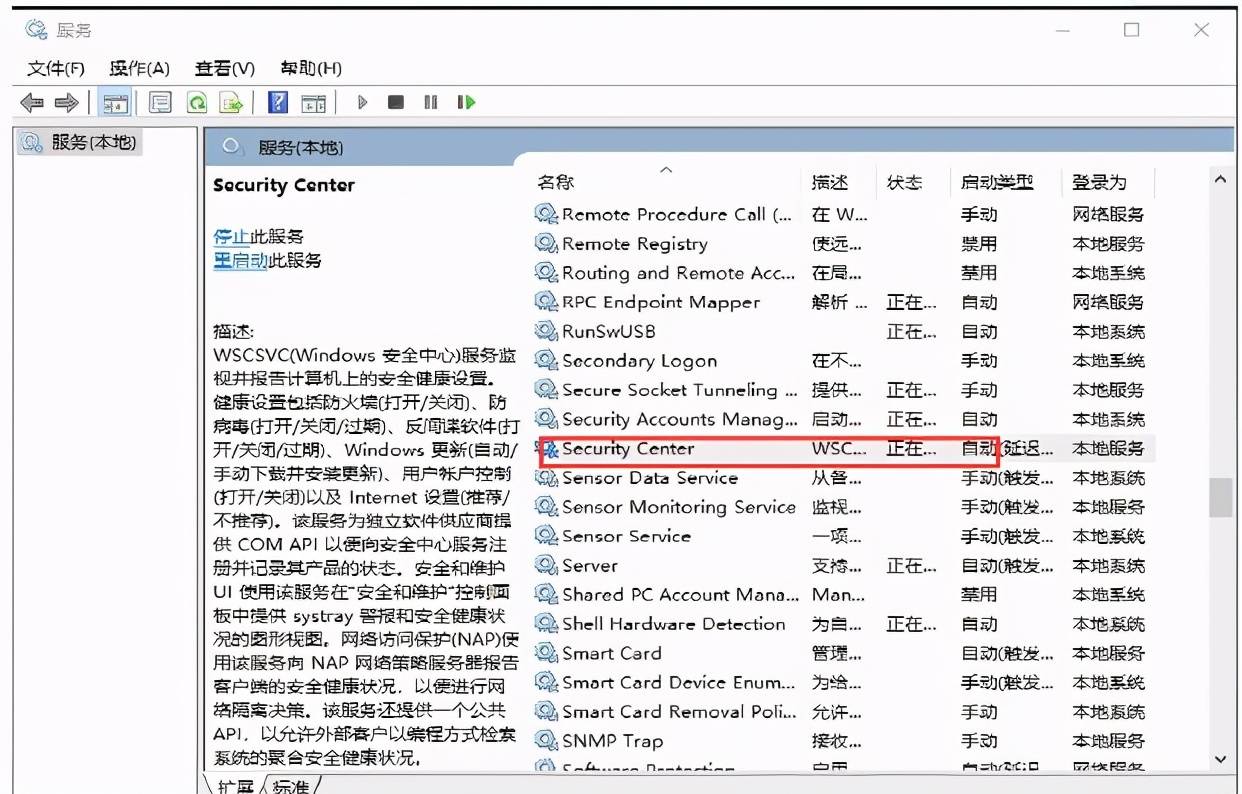 ,
,
,3,接着点击窗口中的“停止”点击确定,如图下所示;,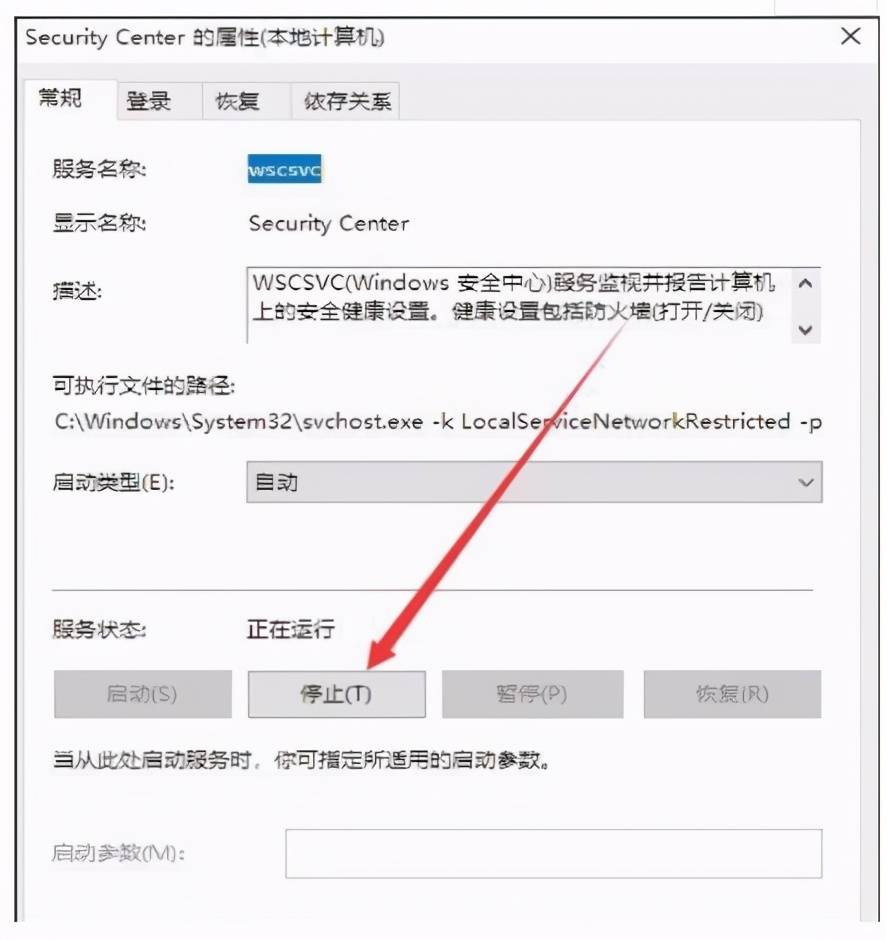 ,
,
,4,最后在窗口的启动类型设为“禁用”点击确定,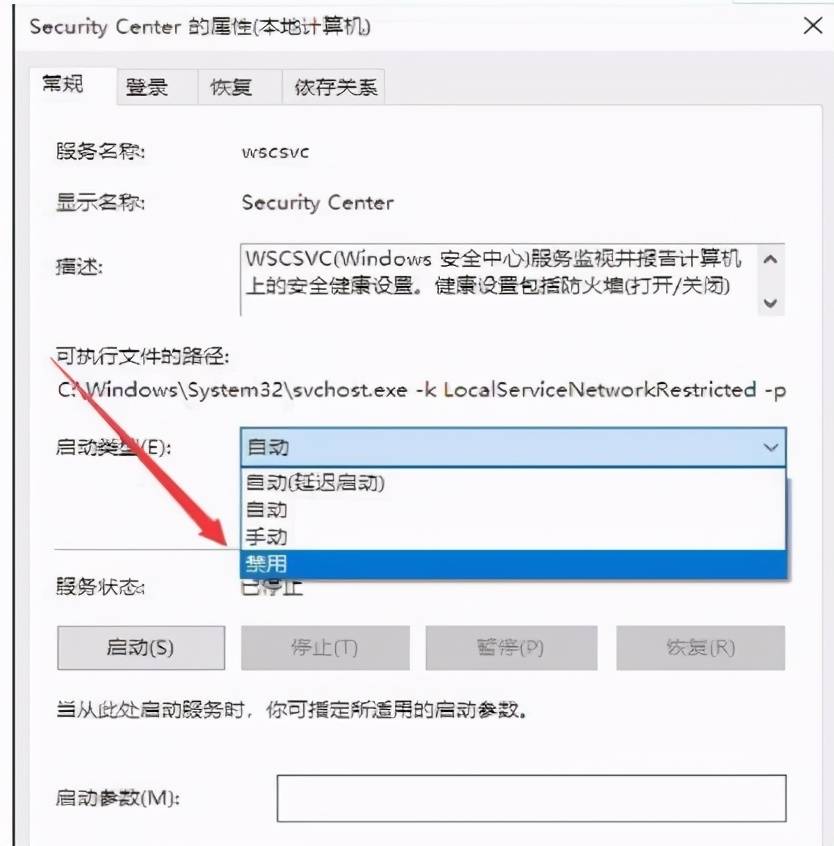 ,
,
,
相关文章
猜你喜欢
- 支付寶0.6消費紅包 2024-09-21
- [XiuRen秀人網]第9101期徐莉芝寫真 2024-09-21
- [XiuRen秀人網]第9103期麻布學妹寫真 2024-09-21
- [XiuRen秀人網]第9104期養樂多寫真 2024-09-21
- [XiuRen秀人網]第9106期陳芊兒寫真 2024-09-21
- [XiuRen秀人網]第9105期妙可可寫真 2024-09-21
- 支付寶現金紅包,直接到賬餘額 2024-09-21
- 建行低碳生活好價 2024-09-21
- 支付寶愛租機小程序天天開現金,剛中2筆0.5,2筆0.1,小 2024-09-21
- 首發!廣東建行,月月有禮 2024-09-21
- 上海農行城市專區簽到3可以領5.16立減金剛領其他的要拉人 2024-09-21
- 建行2元微信立減金 2024-09-21



![[XiuRen秀人網]第9101期徐莉芝寫真](https://xd.kuqzyw.com/wp-content/themes/ceomax-pro/timthumb.php?src=https://xd.kuqzyw.com/wp-content/uploads/2024/09/1cd2e2e01f0d4b95927dbe3177773f08.jpg&h=200&w=300&zc=1&a=t&q=100&s=1)
![[XiuRen秀人網]第9103期麻布學妹寫真](https://xd.kuqzyw.com/wp-content/themes/ceomax-pro/timthumb.php?src=https://xd.kuqzyw.com/wp-content/uploads/2024/09/927eca64d26e99a30d39f766bba7d1be.jpg&h=200&w=300&zc=1&a=t&q=100&s=1)
![[XiuRen秀人網]第9104期養樂多寫真](https://xd.kuqzyw.com/wp-content/themes/ceomax-pro/timthumb.php?src=https://xd.kuqzyw.com/wp-content/uploads/2024/09/658d27edd89346016d870f7d11738b46.jpg&h=200&w=300&zc=1&a=t&q=100&s=1)









您好,这是一条评论。若需要审核、编辑或删除评论,请访问仪表盘的评论界面。评论者头像来自 Gravatar。